轻松掌握:WPS文档秒变Word文档的绝妙技巧
作者:佚名 来源:未知 时间:2024-12-06
在日常的办公和学习中,我们常常会遇到需要使用不同文档格式的情况。WPS和Word作为两款流行的文档处理软件,各自拥有庞大的用户群体。然而,有时我们需要将WPS文档转换为Word文档,以便于在不同软件或平台上进行编辑和分享。本文将详细介绍几种简单而有效的方法,让你轻松实现WPS到Word的转换,从此告别格式不兼容的烦恼。
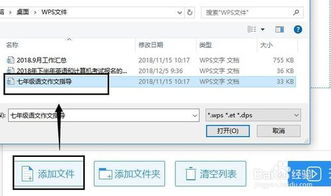
一、为何需要WPS转Word
首先,我们来看看为什么需要将WPS文档转换为Word文档。
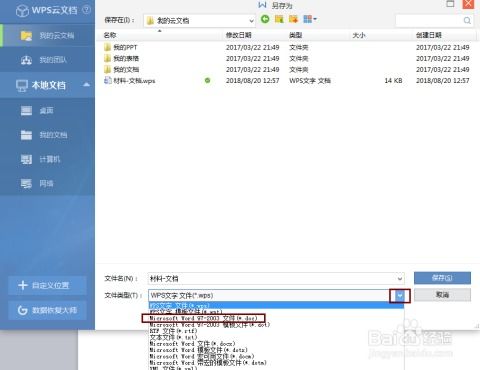
1. 兼容性:Word文档格式(.docx或.doc)具有更高的兼容性,几乎可以在所有计算机和移动设备上打开和编辑,而WPS在某些平台或软件上可能不被支持。
2. 编辑功能:Word软件功能丰富,能够满足各种复杂的编辑需求,如宏功能、样式管理等,而WPS可能在某些高级功能上有所欠缺。
3. 协作共享:Word文档更容易通过电子邮件、云存储等平台进行共享和协作,而WPS可能需要特定软件或插件才能实现相同的功能。
4. 专业形象:Word文档在职场和学术界中更受认可,使用Word文档能够提升你的专业形象。
二、WPS文档转换为Word文档的几种方法
现在,我们来看看几种实用的WPS转Word的方法。
方法一:WPS自带转换功能
WPS Office软件本身提供了将WPS文档转换为Word文档的功能,这是最简单、最直接的方法。
1. 打开WPS文档:首先,用WPS Office软件打开你需要转换的文档。
2. 选择“另存为”:在WPS界面上方找到“文件”选项,点击后选择“另存为”。
3. 选择Word格式:在弹出的“另存为”对话框中,选择保存位置,然后在“文件类型”下拉菜单中选择Word文档格式(如.docx)。
4. 保存文件:点击“保存”按钮,WPS文档就会转换为Word文档并保存在你指定的位置。
方法二:在线转换工具
除了WPS自带的转换功能外,你还可以使用在线转换工具来实现WPS到Word的转换。这些工具通常无需下载和安装软件,只需在浏览器中操作即可。
1. 选择在线转换网站:在浏览器中搜索“WPS转Word在线转换”,选择一个可靠的在线转换网站。
2. 上传WPS文档:在网站页面上找到“上传文件”按钮,点击后选择你需要转换的WPS文档并上传。
3. 选择转换格式:上传完成后,网站通常会提供多种转换格式供你选择。在这里,选择Word文档格式(如.docx)。
4. 开始转换:点击“开始转换”或类似的按钮,等待转换完成。
5. 下载转换后的文档:转换完成后,网站会提供下载链接或按钮。点击后,你就可以将转换后的Word文档下载到你的电脑上了。
注意事项:使用在线转换工具时,请注意保护你的文档安全。尽量选择正规、知名的网站进行转换,并避免上传包含敏感信息的文档。
方法三:使用第三方软件
除了以上两种方法外,你还可以使用第三方软件来实现WPS到Word的转换。这些软件通常功能强大,能够处理更复杂的转换需求。
1. 下载并安装软件:在浏览器中搜索“WPS转Word软件”,选择一个可靠的第三方软件进行下载并安装。
2. 打开软件并导入WPS文档:安装完成后,打开软件并选择“打开”或“导入”功能,将你需要转换的WPS文档导入到软件中。
3. 选择转换格式并设置参数:在软件界面中,找到“转换格式”或类似的选项,选择Word文档格式(如.docx)。同时,你可以根据需要设置其他参数,如输出位置、页面布局等。
4. 开始转换:点击“开始转换”或类似的按钮,等待转换完成。
5. 保存或分享转换后的文档:转换完成后,你可以将Word文档保存到你的电脑上,或者通过电子邮件、云存储等方式进行分享和协作。
注意事项:在使用第三方软件时,请确保下载和安装的是正规、安全的软件版本。同时,注意保护你的个人信息和文档安全。
三、WPS转Word后的注意事项
完成WPS到Word的转换后,你还需要注意以下几点:
1. 检查格式:由于不同软件之间的兼容性差异,转换后的Word文档可能会出现一些格式上的变化。因此,请务必仔细检查转换后的文档,确保格式和排版符合要求。
2. 保存备份:在确认转换后的文档无误后,请记得保存备份。这样,即使原始WPS文档出现问题或丢失,你也能通过备份文件恢复数据。
3. 测试分享:如果你打算将转换后的Word文档分享给他人,请在分享前进行测试。确保文档能够在目标平台或软件上正常打开和编辑。
4. 更新软件:为了获得更好的转换效果和兼容性,请定期更新你的WPS Office软件和任何用于转换的第三方软件。
四、结语
通过本文的介绍,相信你已经掌握了将WPS文档转换为Word文档的几种简单而有效的方法。无论是使用WPS自带的转换功能、在线转换工具还是第三方软件,你都能轻松实现WPS到Word的转换。从此,你将不再受限于文档格式的差异,能够更加自由地编辑、分享和协作你的文档。希望这篇文章对你有所帮助!
- 上一篇: 如何设置既透明又个性化的QQ皮肤背景?
- 下一篇: 粉底液高效使用指南



































